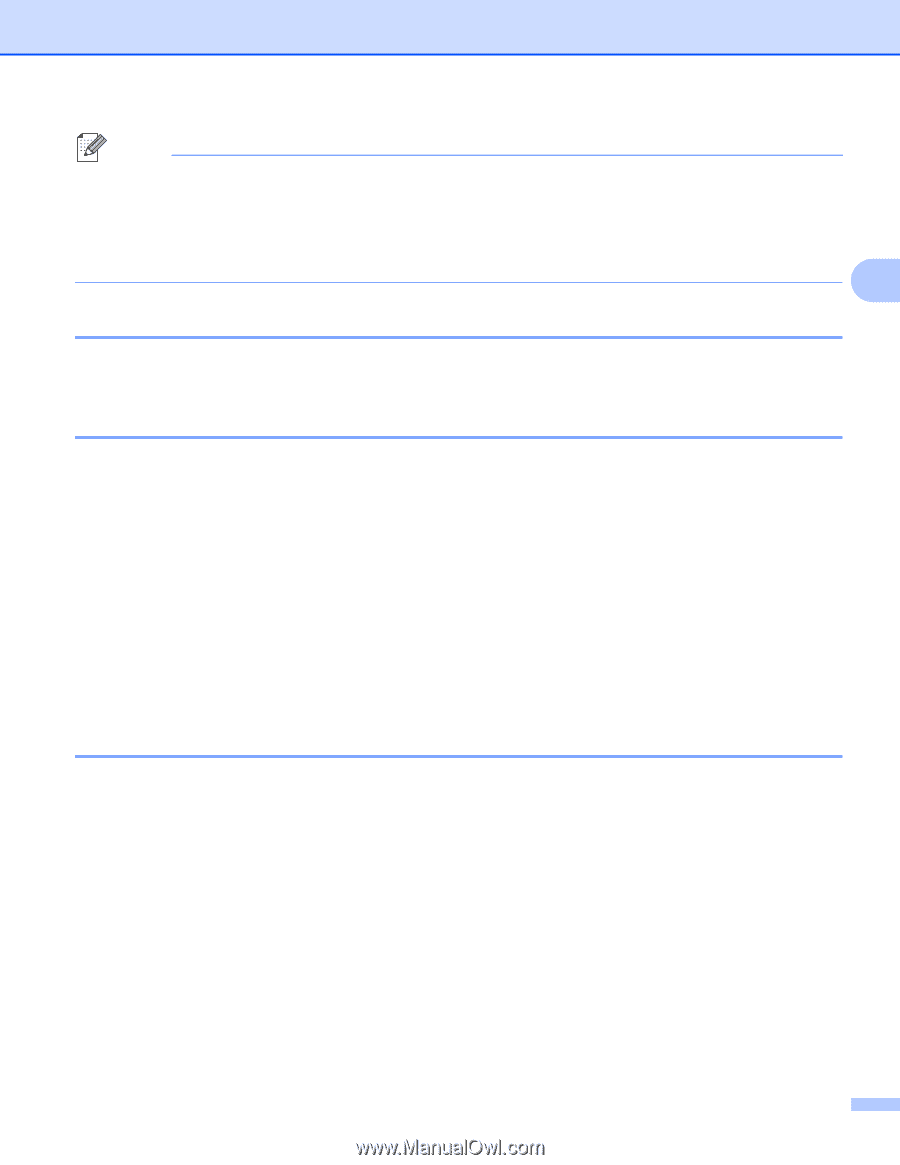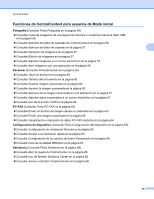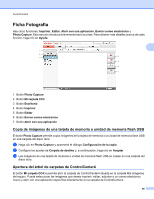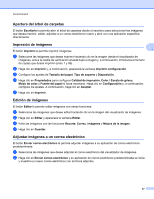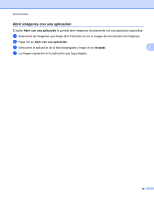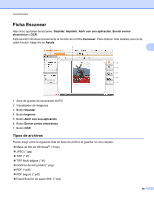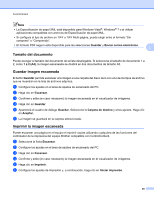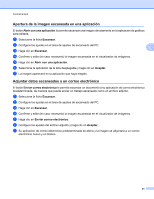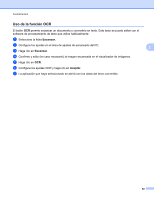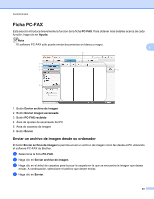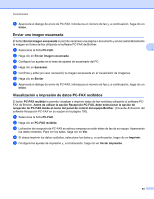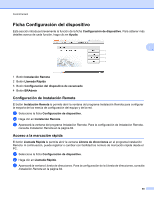Brother International MFC-J6510DW Software Users Manual - Spanish - Page 68
Tamaño del documento, Guardar imagen escaneada, Imprimir la imagen escaneada, Guardar
 |
UPC - 012502626626
View all Brother International MFC-J6510DW manuals
Add to My Manuals
Save this manual to your list of manuals |
Page 68 highlights
ControlCenter4 Nota • La Especificación de papel XML está disponible para Windows Vista®, Windows® 7 o al utilizar aplicaciones compatibles con archivos de Especificación de papel XML. • Si configura el tipo de archivo en TIFF o TIFF Multi-página, puede elegir entre el formato "Sin comprimir" o "Comprimido". • El formato PDF seguro está disponible para las selecciones Guardar y Enviar correo electrónico. 3 Tamaño del documento Puede escoger el tamaño del documento de la lista desplegable. Si selecciona el tamaño de documento 1 a 2, como 1 a 2 (A4), la imagen escaneada se dividirá en dos documentos de tamaño A5. Guardar imagen escaneada El botón Guardar permite escanear una imagen a una carpeta del disco duro con uno de los tipos de archivo que se muestran en la lista de archivos adjuntos. a Configure los ajustes en el área de ajustes de escaneado del PC. b Haga clic en Escanear. c Confirme y edite (en caso necesario) la imagen escaneada en el visualizador de imágenes. d Haga clic en Guardar. e Aparecerá el cuadro de diálogo Guardar. Seleccione la Carpeta de destino y otros ajustes. Haga clic en Aceptar. f La imagen se guardará en la carpeta seleccionada. Imprimir la imagen escaneada Puede escanear una página en el equipo e imprimir copias utilizando cualquiera de las funciones del controlador de la impresora del equipo Brother compatible con ControlCenter4. a Seleccione la ficha Escanear. b Configure los ajustes en el área de ajustes de escaneado del PC. c Haga clic en Escanear. d Confirme y edite (en caso necesario) la imagen escaneada en el visualizador de imágenes. e Haga clic en Imprimir. f Configure los ajustes de impresión y, a continuación, haga clic en Iniciar impresión. 60